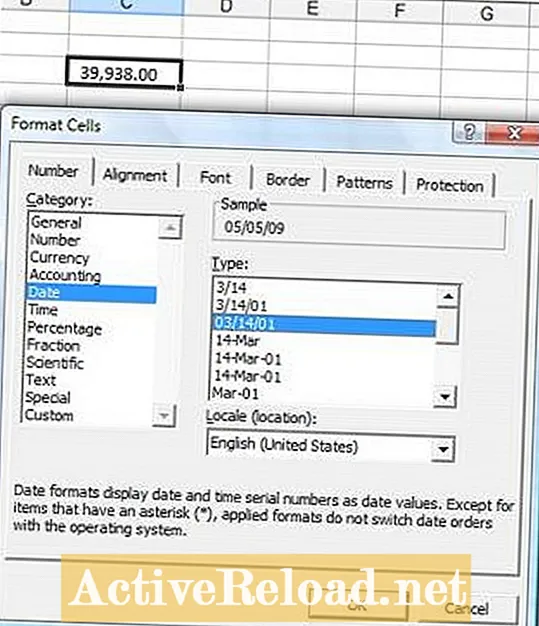Tartalom
- Mi a képernyőidő?
- A képernyő-időre vonatkozó követelmények az iOS rendszeren
- Képernyőidő funkciók és szülői felügyelet
- A képernyőidő beállítása: iPhone és iPad
- Képernyőidő használata a használat figyeléséhez
- Hogyan blokkolhatjuk a weboldalakat iPhone-on és iPaden
- További szülői felügyelet iPhone-okhoz és iPad-ekhez
- Apple tanterem a szülői felügyelethez
- Szülői tippek a képernyőidőhöz
- Kérdések és válaszok
Jonathan Wylie digitális tanulási tanácsadó, aki szenvedélyesen segít abban, hogy mások a lehető legjobban kihasználhassák technológiájukat.
Mi a képernyőidő?
A képernyőidőt az Apple az iOS 12 részeként vezette be. Használható iPhone-on, iPad-en vagy iPod Touch-on. A Képernyőidő egy digitális egészségügyi kezdeményezés, amelynek célja, hogy jobban szem előtt tartsa, mennyit használ készülékeit. Ugyanakkor néhány erős szülői felügyeletet is tartalmaz, amelyek lehetővé teszik a használat figyelemmel kísérését és korlátozását. Letilthatja a webhelyeket, letilthatja az alkalmazáson belüli vásárlásokat, korlátozhatja a képernyő használatát és még sok minden mást. Így működik.
A képernyő-időre vonatkozó követelmények az iOS rendszeren
- Frissítsen az iOS 12-re: A képernyőidő a Beállítások alkalmazásban van beállítva, de csak iOS 12-es vagy újabb verziókon érhető el. Az eszközödet és a gyerekek eszközeit is frissíteni kell az iOS 12 rendszerre, hogy ez működjön. Megtekintheti, hogy az iOS melyik verzióját használja Beállítások> Általános> Névjegy> Verzió elemet. Ha iOS 11-et vagy régebbi rendszert használ, akkor a következőre kell mennie: Beállítások> Általános> Szoftverfrissítés hogy ingyenes frissítést kapjon, amely kinyitja a képernyőidőt. Ez elérhető iPhone 5s és újabb, vagy iPad Air és újabb verziókhoz.
- Családmegosztás: Miután gondoskodott róla, be kell állítania a Családmegosztást. Ez az Apple hasznos funkciója, amely lehetővé teszi alkalmazások, zene és könyvek megosztását egymással anélkül, hogy többször kellene fizetniük értük. Azt is lehetővé teszi, hogy nyomon kövesse gyermekei tartózkodási helyét a Find my iPhone vagy a Find my Friends alkalmazással. A legjobb az egészben, hogy legfeljebb hat családtaggal használhatja. Menj Beállítások> Az Ön neve> Családi megosztás beállítása kezdeni. Kövesse az utasításokat, és adjon hozzá egy partneret vagy házastársat a Családtag hozzáadása választási lehetőség.
- Gyermek Apple azonosítója: Végül érdemes megfontolni az Apple ID beállítását a gyermek számára. Ez korábban életkori követelményekkel járt, ami azt jelentette, hogy gyermekének 13 évesnek vagy annál idősebbnek kellett lennie, de az Apple már nem igényel olyan információkat, amelyek ezt szükségessé teszik. Az egyik felállításához lépjen a következőre: Beállítások> Az Ön neve> Családmegosztás> Családtag hozzáadása> Gyermekfiók létrehozása.
Néhány szülő attól tart, hogy gyermekeik saját Apple ID-vel rendelkeznek, de hitelkártyájukkal megijednek az App Store-ban, de a gyermekfiókon történő vásárláshoz szülői jóváhagyás szükséges. Ha megpróbálnak vásárolni valamit a családi hitelkártya használatával, értesítést küldünk Önnek arról, hogy hagyja jóvá vagy utasítsa el a kérelmüket.
Képernyőidő funkciók és szülői felügyelet
A képernyőidő beállítása: iPhone és iPad
Miután minden készen áll az indulásra, gyűjtse össze gyermekei eszközeit, és kövesse az alábbi utasításokat a képernyőidő beállításához az eszközükön.
- Nyissa meg a Beállítások kb
- Koppintson a Képernyő idő
- Koppintson a Folytatni, és válassza: "Ez a gyermekem iPhone / iPad"
- Állítsa be a Állásidő órák, amikor azt szeretné, hogy az alkalmazások ne legyenek elérhetők
- Állítson be egy napi időkorlátot az alkalmazások számára úgy, hogy lefelé görget és kiválaszt egy időt
- Koppintson a Folytatni a Tartalom és adatvédelem oldalon
- Hozzon létre egy szülői kódot.
Megjegyzés: Az Apple azt tanácsolja, hogy válasszon olyan jelszót, amely eltér attól, amelyet a készülék feloldásához használ. Ez csökkenti annak esélyét, hogy gyermeke kitalálja a helyes jelszót, hogy maga módosítsa a Képernyőidő beállításait.
Képernyőidő használata a használat figyeléséhez
Miután engedélyezte a képernyőidő használatát gyermeke eszközén, saját iPhone-ján vagy iPadjén felügyelheti és szabályozhatja hozzáférését. Egyszerűen menjen a Beállítások> Képernyő idő és érintse meg a gyermek nevét az alkalmazáshasználat és a Képernyőidő beállításainak eléréséhez.
A képernyő tetején egy vízszintes sáv jelenik meg, amely jelzi, hogy gyermeke mennyi ideig használta eszközét aznap. Ha megérinti ezt a sávot, tovább részletezheti, hogy megnézze, milyen alkalmazásokat használtak, és mennyi ideig használták mindegyiket. Láthatja azt is, hogy aznap hányszor vették fel vagy oldották fel készüléküket. Ezeket az információkat felhasználhatja az előző képernyőn megjelenő beállítások, például az App Limits finomhangolásához.
Hogyan blokkolhatjuk a weboldalakat iPhone-on és iPaden
A képernyőidő iOS-en lehetővé teszi a gyermek eszközén elérhető webtartalom feletti irányítást. Ez nem olyan webszűrő, mint amelyet gyermeke használ, amikor az iskolában internetezik, de bizonyos mértékű ellenőrzést biztosít Önnek az Ön által használt webhelyek felett, és nem szeretné, ha meglátogatnák őket, amikor a Safarit használják iPhone vagy iPad eszközön.
- Menj Beállítások > Képernyő idő
- Érintse meg gyermeke nevét, majd érintse meg a elemet Tartalmi és adatvédelmi korlátozások
- Koppintson a melletti kapcsolóra Tartalmi és adatvédelmi korlátozások további beállításokért
- Ezután érintse meg a elemet Tartalomkorlátozás
- Most érintse meg a elemet Internetes tartalom és akkor Korlátozza a felnőtteknek szóló webhelyeket
- Koppintson a Webhely hozzáadása URL-ek hozzáadása olyan webhelyekhez, amelyekhez meg szeretné akadályozni, hogy gyermeke hozzáférjen a Safari programhoz, és URL-ek hozzáadása azokhoz a webhelyekhez, amelyeket mindig engedélyezni szeretne
Ha végzett, győződjön meg arról, hogy még egyszer átkapcsolta a kapcsolót a 3. lépésben, hogy lezárja a változtatásokat és megakadályozza a további változásokat a szülői kód nélkül.
További szülői felügyelet iPhone-okhoz és iPad-ekhez
A webhely időtartama mellett a Képernyőidő lehetővé teszi, hogy irányítsa gyermeke készülékének más részeit. Letilthatja például az Apple alapértelmezett alkalmazásainak egy részét, mint például a Camera, a FaceTime vagy az iTunes Store. Kövesse egyszerűen ezeket az utasításokat.
- Menj Beállítások > Képernyő idő
- Érintse meg gyermeke nevét, majd érintse meg a elemet Tartalmi és adatvédelmi korlátozások
- Koppintson a melletti kapcsolóra Tartalmi és adatvédelmi korlátozások további beállításokért
- Ezután érintse meg a elemet Engedélyezett alkalmazások
- Kapcsolja be a csúszkakapcsolót minden olyan alkalmazás mellett, amelyet letiltani szeretne ezen az eszközön
Ha végzett, győződjön meg róla, hogy a 3. lépésben ismét kapcsolja a kapcsolót a módosítások lezárásához és a további változtatások megakadályozásához a szülői kód nélkül.
Egyéb lehetőségek azoknak a szülőknek, akik figyelni akarják gyermekük iPhone-ját vagy iPadjét, magukban foglalják az alkalmazáson belüli vásárlások engedélyezését vagy letiltását, alkalmazások telepítését vagy törlését. Ezeket az opciókat megtalálja a következőre: Beállítások> Képernyőidő> Gyermeke neve> Tartalmi és adatvédelmi korlátozások> iTunes és App Store vásárlások.
Apple tanterem a szülői felügyelethez
Ha további vezérlőket szeretne, és saját iPad-je van, nézze meg az Apple Apple Classroom nevű oktatási megoldását. Olyan tanárok számára készült, akik egyszerre több iPad-et kezelnek az osztályteremben, de otthon ugyanolyan jól működik a szülők számára, és olyan funkciókat nyújt, amelyeket a Képernyőidő még nem kínál fel.
Például az iPad segítségével valós időben megtekintheti gyermeke iPad képernyőjét, hogy figyelemmel kísérhesse a gyermek tevékenységét. Képernyőjét tetszés szerint lezárhatja (ellentétben azzal, amikor az alkalmazáskorlátozó időzítője fent van a Képernyőidő alatt), valamint távolról elnémíthatja a hangerőt. Az Apple Classroom segítségével akár egy adott alkalmazásba is bezárhatja gyermekét, hogy addig ne hagyhassa el, amíg nem engedi meg neki, ugyanúgy, mint az iOS vezérelt hozzáférési funkciójának, az úgynevezett vezetett hozzáférésnek.
Használhatja az Apple Classroomt a képernyőidő helyett, vagy a képernyőidő mellett, attól függően, hogy mi felel meg legjobban az Ön igényeinek. Az Apple Classroom használatának megkezdésével kapcsolatos további információkért olvassa el Az Apple Classroom használata: Telepítési útmutató és támogatás. Ez a cikk a tanárok számára készült, de a szülők számára könnyen adaptálható.
Szülői tippek a képernyőidőhöz
Bármennyire is hatékonyak és hasznosak ezek az eszközök a szülők számára, a végső cél eljutni egy olyan ponthoz, ahol gyermekei biztonságos és felelősségteljesen képesek önszabályozni saját eszközhasználatukat. Ez nehéz cél lehet, de nem lehetetlen. A képernyők nem rosszak. A technikában jártas társadalom termékei, amelyben élünk, de minden mértékkel jobb.
A szülők segíthetnek a jó szokások modellezésében a gyerekek előtt, és az egyszerű változtatások nagy változást hozhatnak. Például ne vigye a telefonokat az ebédlőasztalhoz, gyakorolja a szemkontaktust a gyerekeivel, amikor beszélnek veled, ahelyett, hogy hallgatna, miközben a telefonját nézi, és szánjon időt arra, hogy mindenki szórakozzon offline módon. Játsz egy társasjátékot, sétáljon, látogasson el egy parkba, és töltsön el egy kis időt képernyők nélkül, és pillanatok alatt erősebb, boldogabb család lesz.
Ez a cikk pontos és a szerző legjobb tudása szerint hű. A tartalom csak tájékoztató vagy szórakoztató célokat szolgál, és nem helyettesíti a személyes vagy üzleti tanácsokat üzleti, pénzügyi, jogi vagy technikai kérdésekben.
Kérdések és válaszok
Kérdés: Használható-e képernyőidő iPhone 5-n?
Válasz: A képernyőidő családos megosztással történő használatához iOS 12-es vagy újabb verzióval kell rendelkeznie. Ez azt jelenti, hogy iPhone 5-nél nem fog működni.